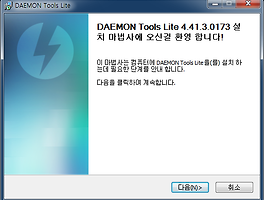기업에서 하용하는 것이 아닌 가정에서 이미지파일을 볼 때 가장 많이 사용하는 프로그램중에 하나가 바로 알씨입니다. 알씨리즈로 유명한 이스트소프트에서 개발한 이미지뷰어 프로그램인데요, 가정에서는 무료로 사용할 수 있는 프로그램입니다.
단순히 이미지 파일을 보는 것 이외에도 이미지파일을 활용한 동영상도 간단하게 제작이 가능합니다. 추후에 동영상 제작하는 방법도 간략하게 소개해드리도록 하겠습니다.
오늘은 알씨를 설치하는 방법에 대해서 간략하게 소개하는 시간을 갖도록 하겠습니다.
그전에 알씨가 어떤 기능을 가지고 있는지 간단하게 살펴보면 알씨는 JPG, BMP, GIF 등 24종의 이미지와 다양한 보기 옵션을 지원하고 있으며 자동회전, 꾸미지, 일괄편집 기능으로 이미지를 보다 쉽고 편리하게 관리할 수 있습니다. 또한 알씨만의 동영상 만들기도 가능합니다.
알씨 설치하는 방법
알씨 설치 파일을 다운로드 해서 실행시킵니다.
압축을 푸는중입니다.
알씨 라이센스를 자세히 읽어봐야하는데 개인사용자는 무료이지만 기업용은 라이센스 구매를 해야합니다. 기업에서도 무료로 사용할 수 있는 무료이미지 뷰어 프로그램은 "꿀뷰"라는 것이 있습니다. 참고하시기 바라며 꿀뷰도 추후에 소개하는 포스팅을 올려보도록 하겠습니다.
이스트소프트에서 개발하고 배포하는 프로그램을 설치할 경우 조심해야 하는 부분이 있습니다. 위 화면을 보시면 하단에 "스윙브라우저 추가 설치"라는 것이 보이는데요, 체크가 기본적으로 되어있고 무심고 설치를 시작하게 되면 스윙브라우저가 저절로 설치가 됩니다.
사용하지 않는 프로그램이라면 쓸모 없는 프로그램이죠. 스윙브라우저를 사용하시는 분들이라면 설치하는 것도 좋겠죠?
설치방법을 선택하는데 보통 일반 사용자라면 "빠른 설치"를 해주시면 됩니다. 여기서도 유의해야하는 부분이 있는데 하단에 제휴서비스가 저절로 설치될 수 있습니다.
하단에 "SSG닷컴 (신세계+이마트) 제휴서비스 추가"라는 것이 보이죠? 저는 체크를 하지 않아서 잘 모르지만 아마 바탕화면에 신세계몰이나 이마트몰에 바로 가기 아이콘이 설치되는 것 같습니다. 필요하신 분들은 그대로 설치하시면 됩니다.
드디어 알씨 이미지 뷰어 프로그램을 설치합니다.
설치 시간은 1분 정도 소요됩니다.
설치를 다 마치고 나면 위와 같이 이스트소프트의 다른 프로그램인 "알약"을 설치하겠냐고 물어봅니다. 전 필요가 없어서 체크를 해제하고 확인을 클릭했습니다.
다음 포스팅에서는 알씨를 활용해서 동영상을 만드는 방법을 알아보도록 하겠습니다. 집에서 자녀들 사진을 많이 직어주시는 분들은 알씨를 통해서 아이들의 이쁜 동영상을 손쉽게 만들 수 있습니다.